
aplikace Microsoft Word má praktický vestavěný-in funkce, která umožňuje uživatelům vytvořit a přidat elektronických podpisů dokumentů.
Přes jeho popularitu, nicméně, Slovo je poněkud omezené pokud jde o širší funkčnost pokud jde o elektronické podpisy – aby Slovo zastaralý software volbou pro mnoho organizací, kteří by mohli mít prospěch z přechodu na více specializované eSigning platformy, jako jsou PandaDoc a DocuSign.,
co je to elektronický podpis?
elektronický podpis také zná jako eSignature, je pouze digitalizovanou formou tradičního fyzického podpisu, což usnadňuje podepisování dokumentů. Stejně jako standardní ručně psaný podpis, elektronické podpisy jsou většinou tam sloužit jako důkaz, že signatář schválil daný dokument.
Kromě toho, mnoho lidí zjistí, že elektronické podpisy, aby dokumenty profesionální vzhled, což je velmi důležité, když se snaží projekt správné image v obchodním světě.
Proč používat elektronické podpisy?,
e-podpisy se používají mnohem rychleji než tradiční podpisy, protože nemusíte tisknout, fyzicky podepisovat a poté skenovat dokument zpět odesílateli. eSignatures je třeba vytvořit pouze jednou a pak je lze rychle a snadno přidat do jakéhokoli budoucího dokumentu.
e-podpisy jsou významné pro každého, kdo potřebuje často odesílat podepsané dokumenty. Týmy jako prodejní týmy, smluvní manažeři a téměř každý vlastník firmy nebo správce mohou hluboce těžit z jejich použití.,
při správném použití je digitální podpis právně závazný stejným způsobem jako skutečný podpis. Mohou být také šifrovány, takže je bezpečné je používat i v kritických a citlivých dokumentech.
proč přidat elektronický podpis pomocí aplikace Microsoft Word?
Microsoft Word je univerzální software pro zpracování textu používaný podniky a jednotlivci po celém světě k vytváření dokumentů. Protože je tak široce používán, mnoho lidí se rozhodne přidat esignatury do dokumentů v aplikaci Word, aby zvýšilo rychlost jejich dokumentových procesů.,
hlavní výhodou přidávání elektronických podpisů na dokumentech aplikace Word je, že většina již používat software k vytváření a upravovat své dokumenty.
ačkoli to může být nejzřetelnější výhoda, ujistěte se, že vaše organizace může skutečně podpořit případ použití elektronických podpisů, než se s řešením pohne kupředu.
Postupujte nezbytné kroky, aby přidat elektronické podpisy k dokumentu aplikace Microsoft Word (tyto kroky platí pro aplikaci Microsoft Word verze 2007, 2010, 2013, 2016, 2019, a Word v Office 365):
1., Umístěte kurzor tam, kam chcete, aby váš podpisový řádek šel do dokumentu aplikace Word.

2. Přejděte na kartu Vložit a pod „Text“ klikněte na „seznam podpisů“ a poté na „podpisový řádek Microsoft Office“.

3. Vyplňte pole o podrobnostech podpisu v okně nastavení, které se objeví, a vyberte předvolby pro podpisové pole.

4. Klikněte pravým tlačítkem myši na podpisové pole v dokumentu.,

-
- Klikněte na „Vybrat Obrázek“ vybrat obrázek podpisu, které jste již uložili.
- alternativně, pokud používáte dotykovou obrazovku, můžete ručně nakreslit svůj podpis do pole.
- nebo zadejte tištěnou verzi svého jména přímo do pole.
i když je zcela možné esignovat dokumenty pomocí aplikace Word, nastavení podpisu může být spletitý proces., Každý, kdo dokument podepisuje, bude muset dokument stáhnout, otevřít jej v aplikaci Word a podle kroku 5 přidat svůj podpis nebo tisk a ručně jej podepsat.
poté budete muset dokument uložit a odeslat jej zpět odesílateli, který ztrácí čas a potenciálně otevírá prostor pro lidskou chybu.
Omezení pomocí aplikace Word pro elektronické podpisy
Slovo není navržen jako elektronický podpis software, a zatímco to může být použit k přidat podpisy digitálně, tam jsou některé rozdíly ve funkčnosti, které omezují jeho potenciální přínosy.,
největším omezením používání aplikace Word je to, že nemůže dělat to, co jiný software může udělat po shromáždění podpisu. Dokumenty jsou podepsány, aby souhlasily s obsahem dokumentu a dodaly legitimitu, což často znamená, že musí být zaslány jiným zamýšleným příjemcům.
Představte si, že vaše společnost chce poslat obchodní návrh potenciálním klientům nebo vyhlídkám. Nejprve musíte dokument vytvořit, podepsat elektronicky a poté jej odeslat, možná desítkám příjemců.
tito příjemci ji pak musí přečíst, rozhodnout se, zda mají zájem, podepsat ji sami a poslat ji zpět., V ideálním případě byste mohli dokument rychle odeslat na seznam cílů a poté zjistit, jak každý příjemce komunikoval s dokumentem, než jej podepíše. Bohužel to není možné se slovem.
Další velkou nevýhodou aplikace Word je, že to není nejrychlejší způsob, jak přidat podpisové řádky a dokumenty eSign. To nemusí být obrovský problém pro ty, kteří zřídka odesílají dokumenty, které je třeba podepsat, ale pro společnosti a oddělení, které odesílají vysoký objem prodejních dokumentů, jako jsou návrhy a citace, může být velmi časově náročné používat Word.
co mohou jiné platformy nabídnout, že slovo nemůže?,
existuje mnoho dalších příkladů softwaru, které jsou určeny k vytváření, odesílání a podepisování prodejních dokumentů digitálně, jako jsou PandaDoc a DocuSign. Tyto služby nabízejí mnohem širší škálu užitečných funkcí, obecně, takže je jednoduché vytvořit pole podpisů a elektronické podpisy.
PandaDoc, například, poskytuje uživatelům rozsáhlé databáze šablon na míru pro širokou škálu obchodních případů použití, jako jsou různé typy citací a návrhy, aby urychlila vytvoření vysoce kvalitní, profesionální obchodní dokumenty.,
přidání eSignature je na těchto vyhrazených platformách bezbolestné, s intuitivním rozhraním a často podporovaným přidáním jedním kliknutím. Po podpisu mohou být dokumenty zaslány do seznamu příjemců rychle a snadno, přímo prostřednictvím samotného softwaru a může být vytvořen certifikát bezpečného podpisu.
po odeslání jsou dokumenty sledovány při použití platforem, jako je PandaDoc. Metriky prohlížeče, jako je doba strávená na každé stránce, čas potřebný k podpisu a další jsou shromažďovány a prezentovány odesílateli automaticky., Tyto informace diktují, co funguje a co ne, což společnostem umožňuje doladit své prodejní dokumenty a časem zlepšit jejich účinnost.
Tyto výkonné funkce, a více tím, že přijetí specializovaného elektronického podpisu a prodejní doklad platforma může revolučním způsobem budete eSign, a zefektivnit celý proces prodeje dramaticky.
PandaDoc má integrovaný s Slovo dělat omezení minulostí
PandaDoc má integrovaný s Slovo dělat omezení digitálních podpisů problém z minulosti.,
nyní bez opuštění aplikace Word můžete dokument rychle odeslat na seznam cílů. Ale to není všechno! Můžete také zjistit, zda váš příjemce obdržel dokument s aktualizacemi stavu, abyste věděli, zda se podepsal nebo ne.
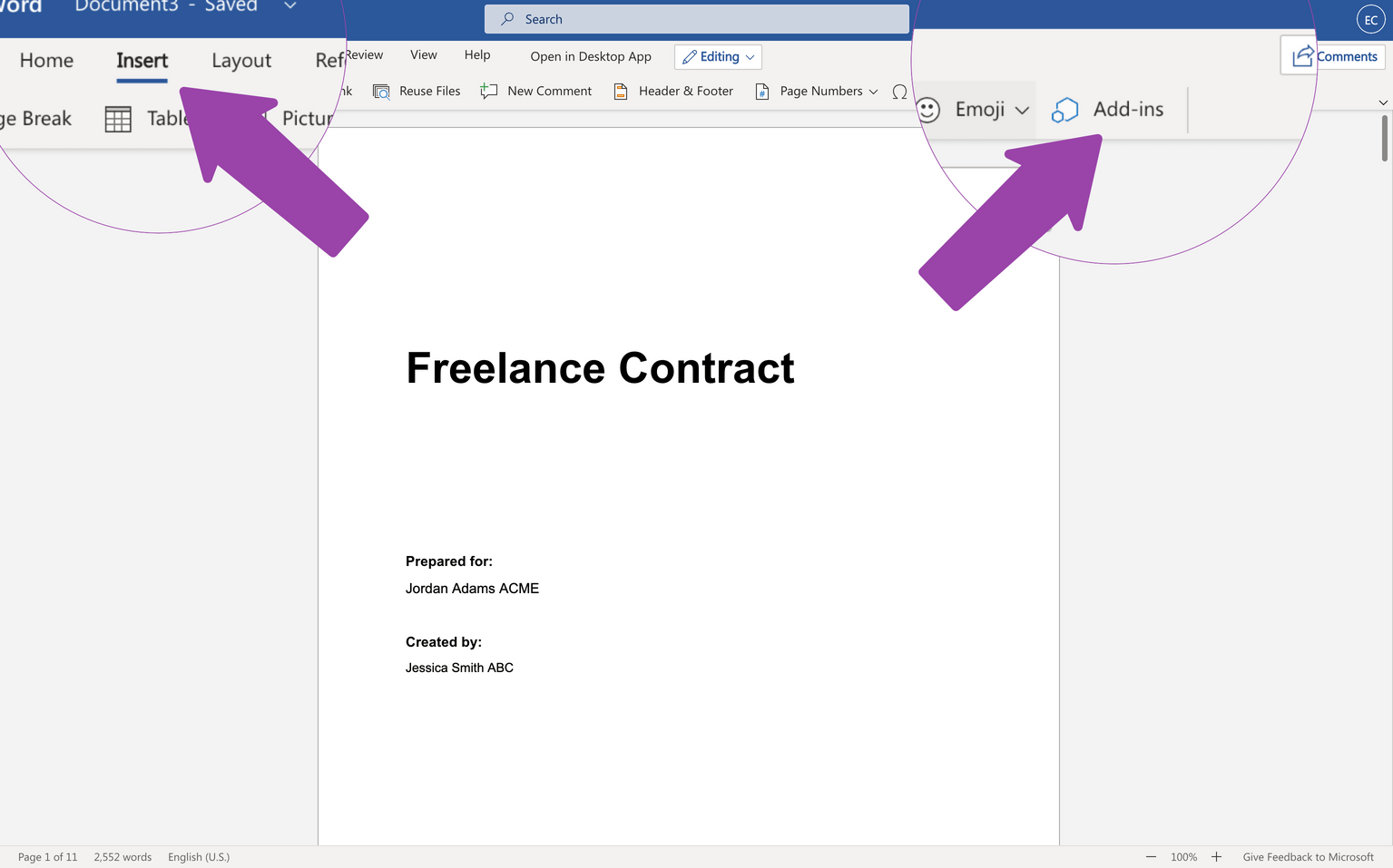
Tato integrace umožňuje podepsat existující dokumenty aplikace Word, vyžádání podpisů od více příjemců, a zkontrolovat stav vašeho dokumentu, to vše bez opuštění aplikace Word.,
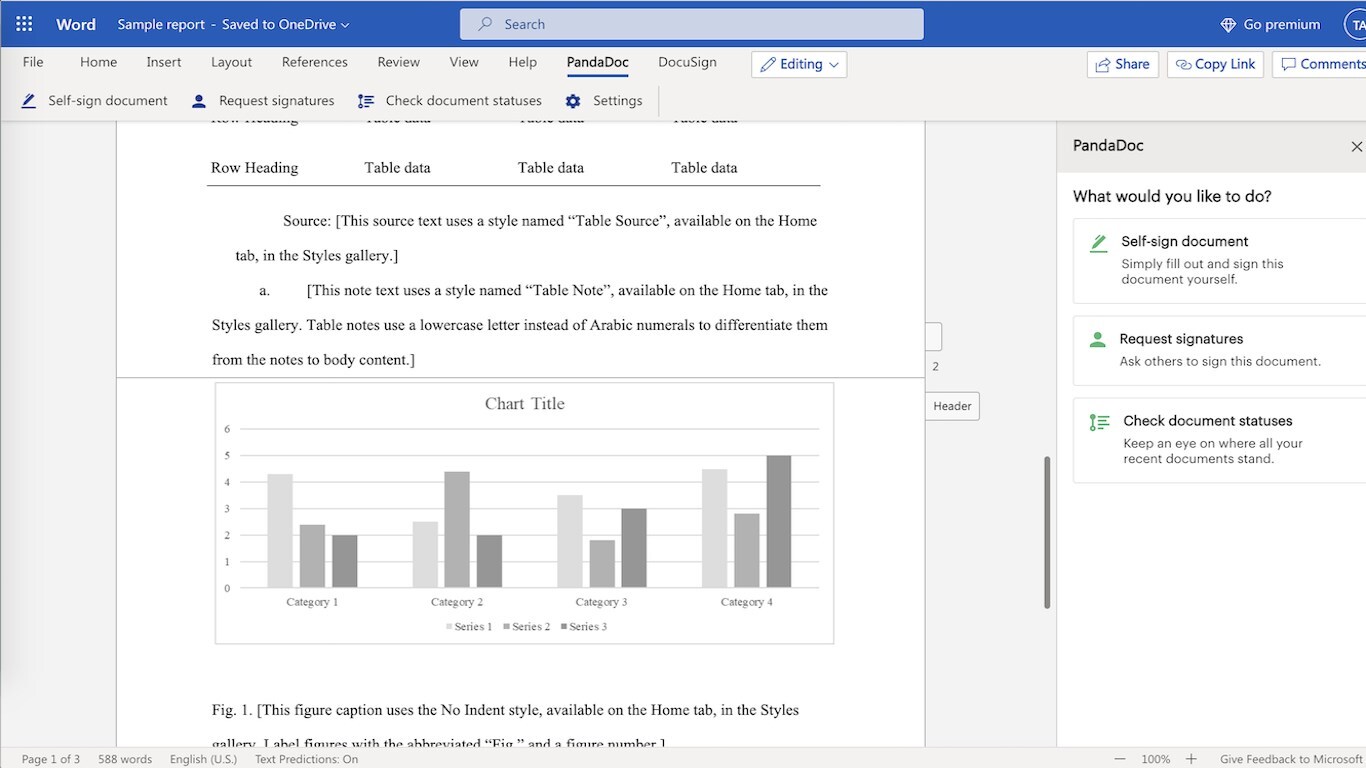
ještě více je integrace jednoduchá a nahraje dokumenty přímo do vašeho účtu PandaDoc, což je usnadňuje přístup odkudkoli. Stáhněte si integraci nyní z Microsoft Marketplace.
Jak přidat elektronický podpis do dokumentu aplikace Word pomocí PandaDoc
PandaDoc je to vánek pro přidání elektronického podpisu k dokumentu. Postupujte takto:
1. Otevřete dokument v PandaDoc (buď výběrem uloženého souboru z PandaDoc, nebo nahráním souboru z počítače nebo aplikace cloud storage).,
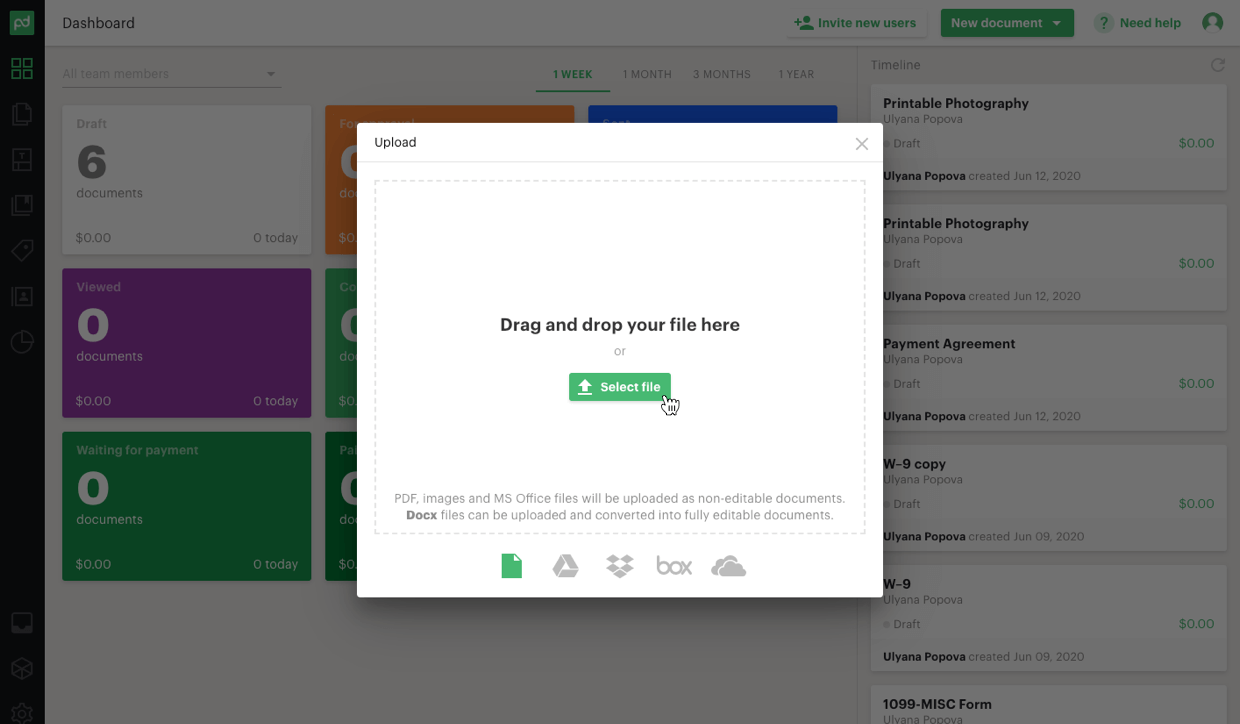
2. Přetáhněte pole podpisu do dokumentu a přidejte další pole nebo text, který chcete.
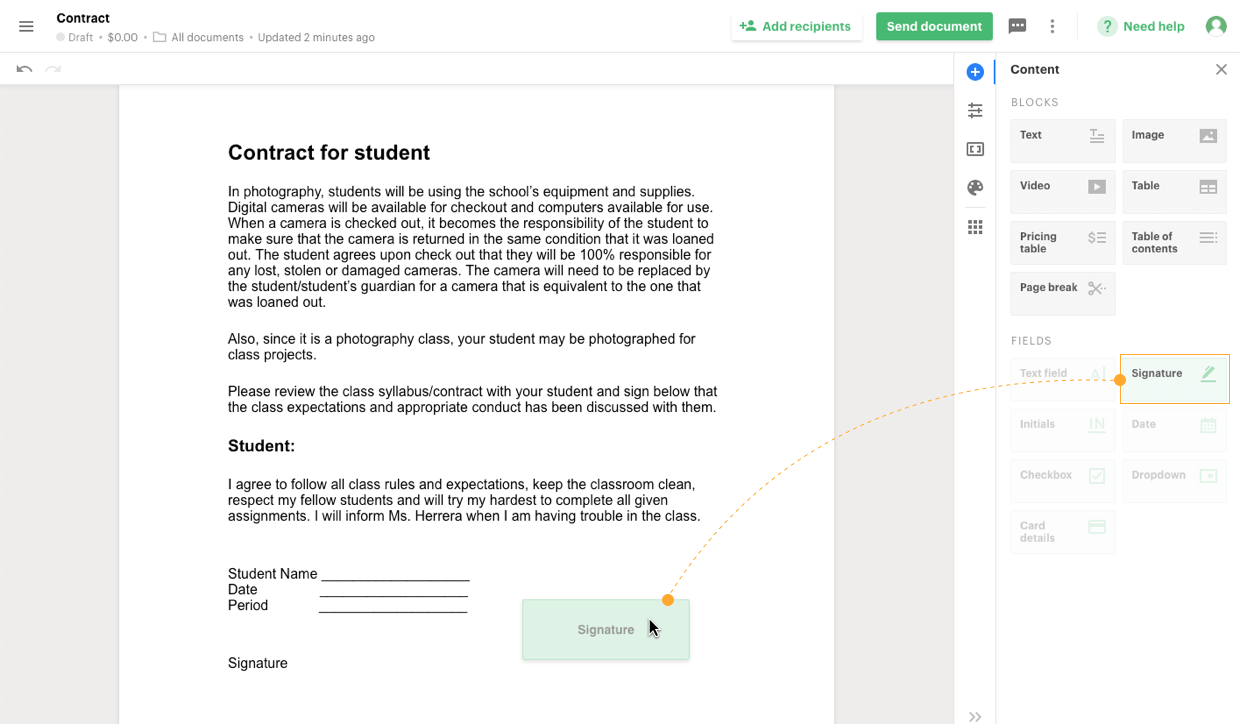
3. Vyberte příjemce a klikněte na Odeslat.
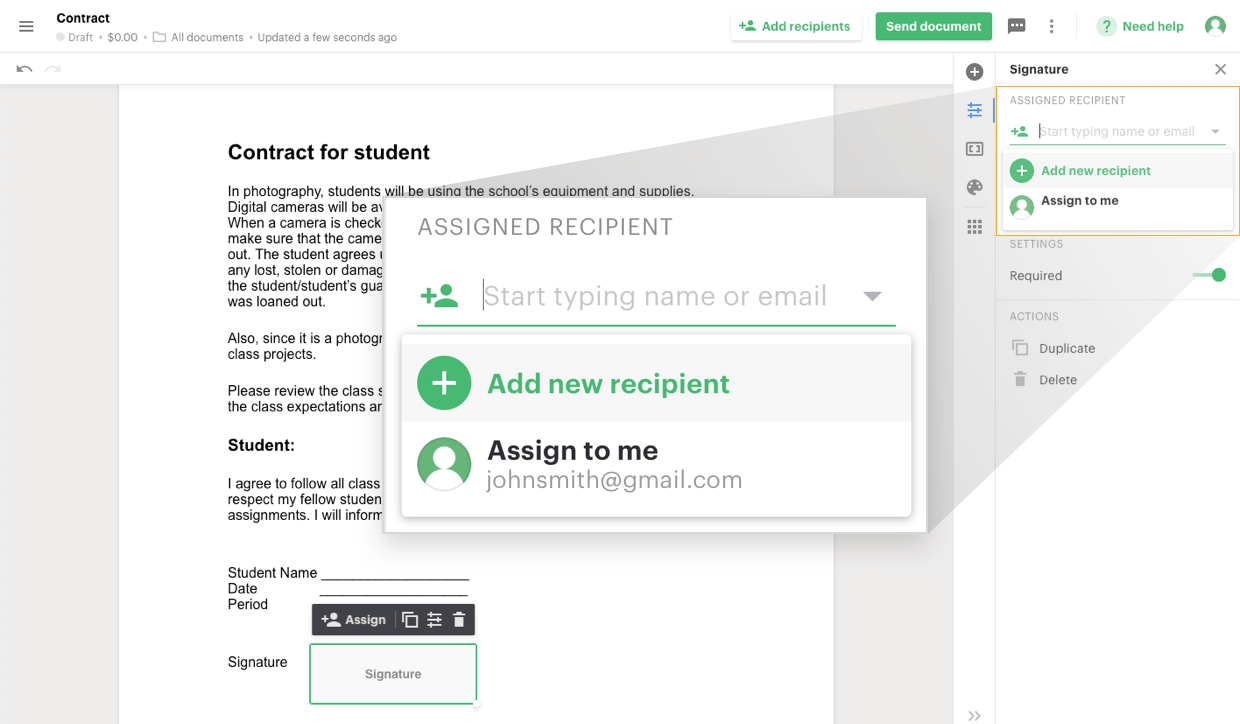
4. Příjemci obdrží e-mailové oznámení, které je spojí přímo s online verzí dokumentu. Musí kliknout na pole Podpis a rozhodnout se kreslit, nahrát nebo zadat svůj elektronický podpis.
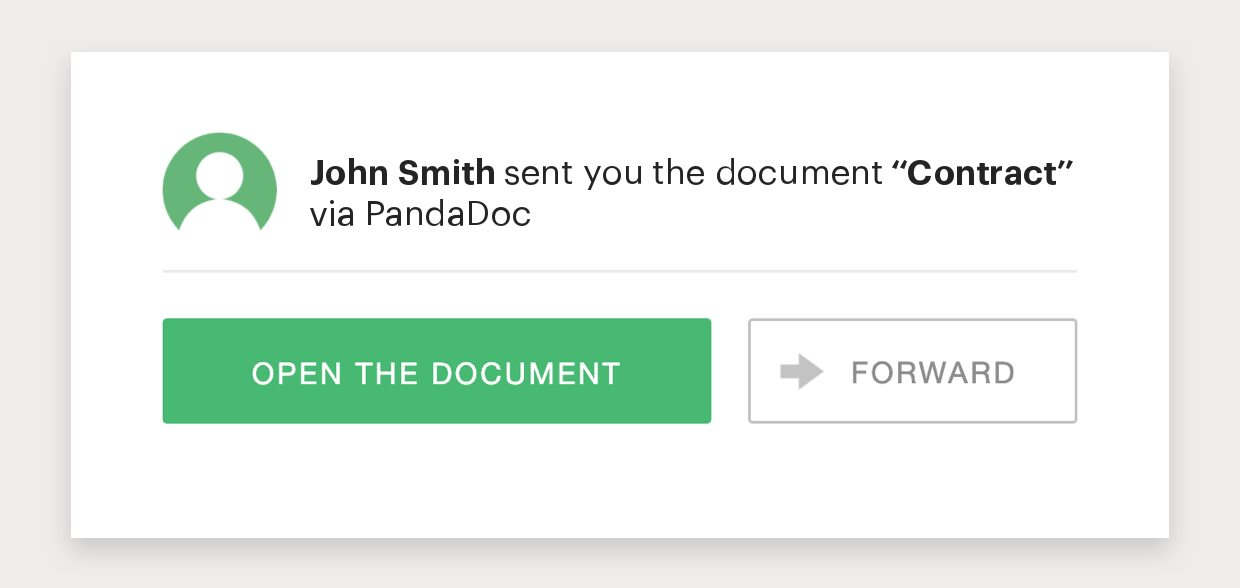
5. Kopie dokumentu odesílatele se automaticky aktualizuje při přidávání podpisů., Činnost dokumentu lze pohodlně sledovat a podle toho odesílat následné kroky. PandaDoc dokonce vytváří digitální certifikát, který zobrazuje datum podpisu a digitální ID zajišťující legitimitu dokumentu.
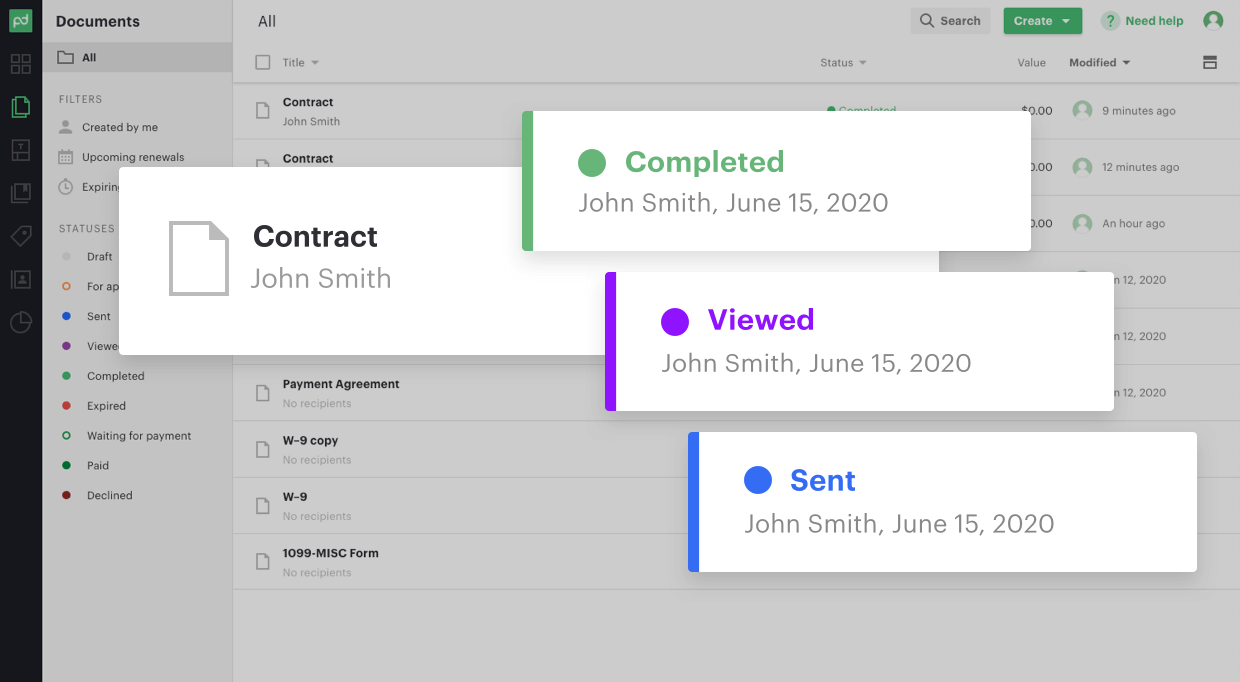
lepší způsob, jak eSign vaše podnikání a prodeje dokumenty
aplikace Microsoft Word může být nejvíce populární software pro zpracování textu pro podniky a jednotlivce, ale to neznamená, že je to nejlepší volba pro elektronické podpisy.,
nyní existuje obrovské množství softwaru, který je více věnován vytváření elektronických podpisů a jejich přidávání do dokumentů. Alternativy k programu Word jako PandaDoc a DocuSign nejen eSigning neuvěřitelně jednoduché, ale přijít s širokou škálu dalších nástrojů, které mohou zvýšit vaši schopnost vytvářet, posílat, podepsat a uzavřít velký počet prodejních dokladů s lehkostí.
















Napsat komentář